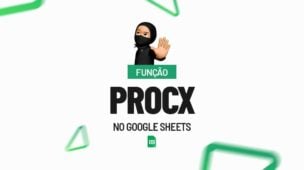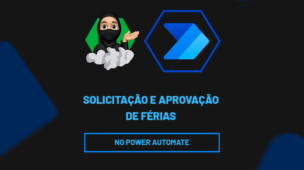A função PIVOTAR no Excel é uma ferramenta extremamente poderosa que permite reorganizar, resumir e transformar dados de forma eficiente em tabelas. Além disso, ela simplifica o processo de análise, tornando as informações mais acessíveis e organizadas para diferentes finalidades.
Ou seja, com essa função, é possível alterar a disposição dos dados, transformando colunas em linhas (ou vice-versa), o que facilita tanto as análises quanto as apresentações de resultados. Dessa forma, a função PIVOTAR proporciona maior flexibilidade para ajustar as tabelas de acordo com suas necessidades.
Afinal, essa funcionalidade é especialmente útil para quem lida com grandes volumes de dados e precisa criar tabelas dinâmicas ou relatórios personalizados. Portanto, ao utilizar o PIVOTAR, você otimiza a visualização e melhora a interpretação das informações de maneira rápida e prática.
Vamos colocar em prática!
Formatar Como Tabela no Excel
Observe que, temos uma base de dados no Excel contendo o registro de vendas de uma determinada empresa:
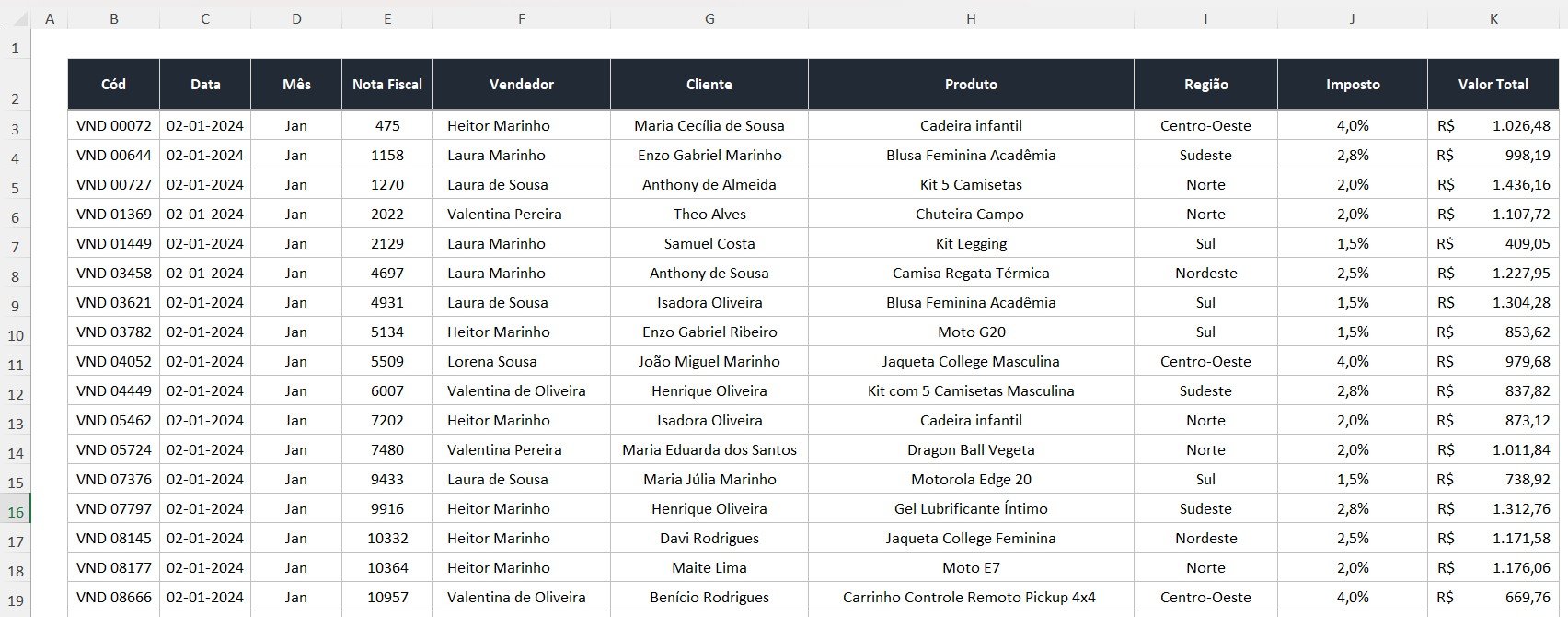
No caso, gostaríamos de usar a função PIVOTAR para trazer o total de vendas por vendedor.
Sendo assim, nosso primeiro passo é formatar os dados como tabela.
Então, selecione os dados, vá até a guia de Inserir e clique na opção de Tabela:
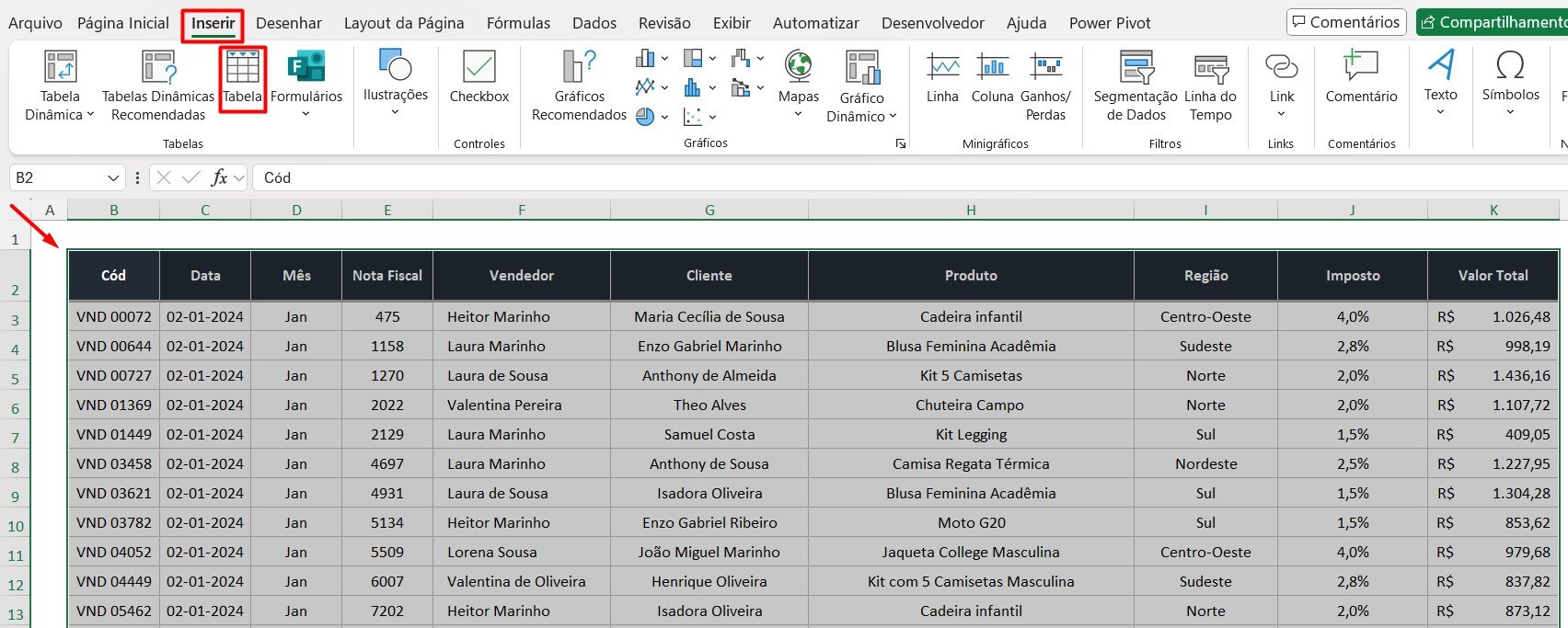
Assim, após confirmar a ação e nomeá-la, temos a tabela abaixo:
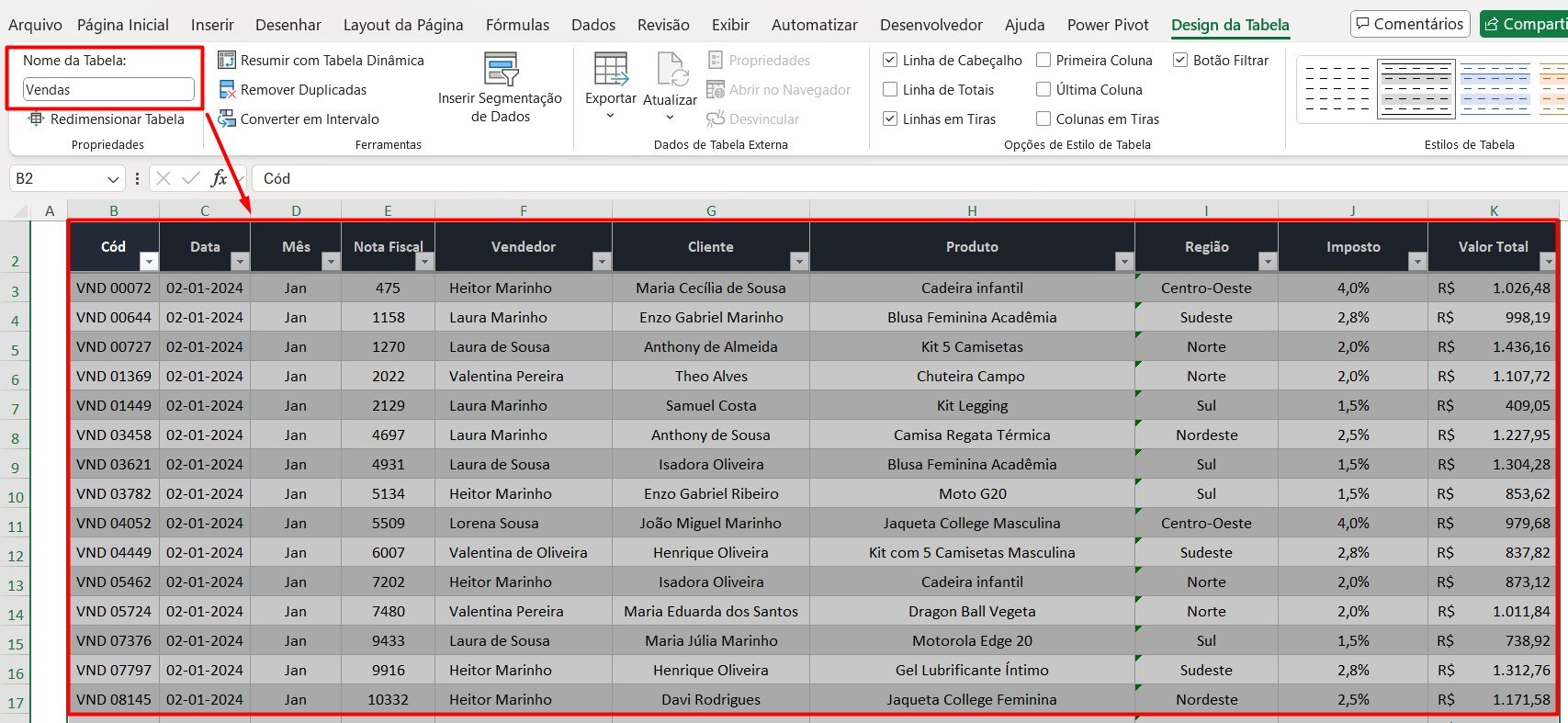
Função PIVOTAR no Excel
Posteriormente, aplique a função PIVOTAR na coluna de Vendedor da tabela ao lado.
Depois, selecione a coluna de Vendedores da tabela, selecione a coluna de Valores e coloque a opção de SOMA:
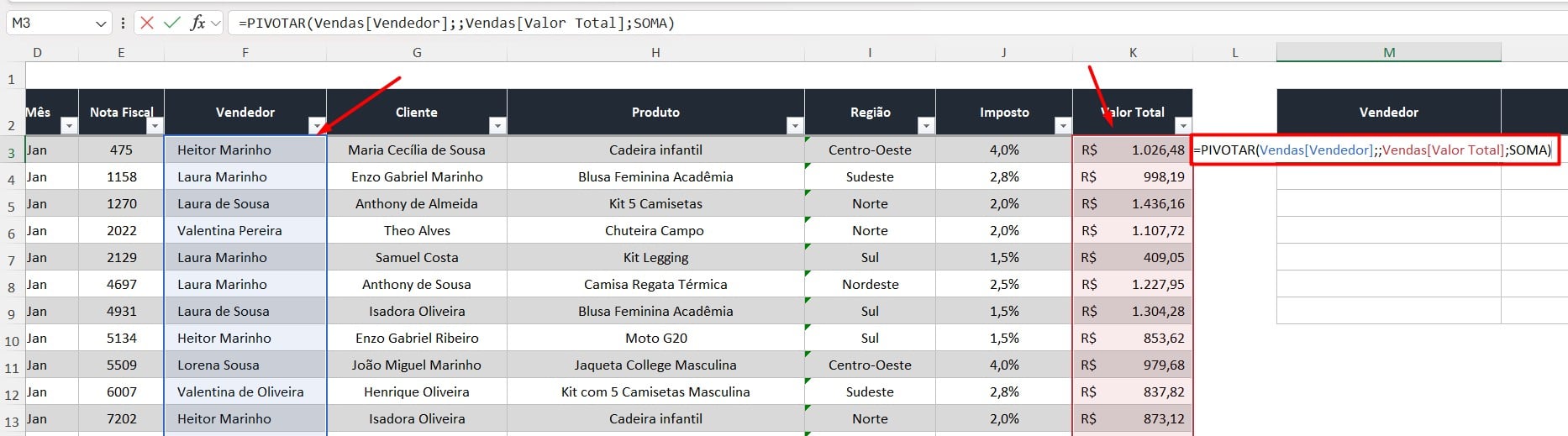
Então, ao clicar no ENTER do teclado, temos o total de vendas por vendedor:
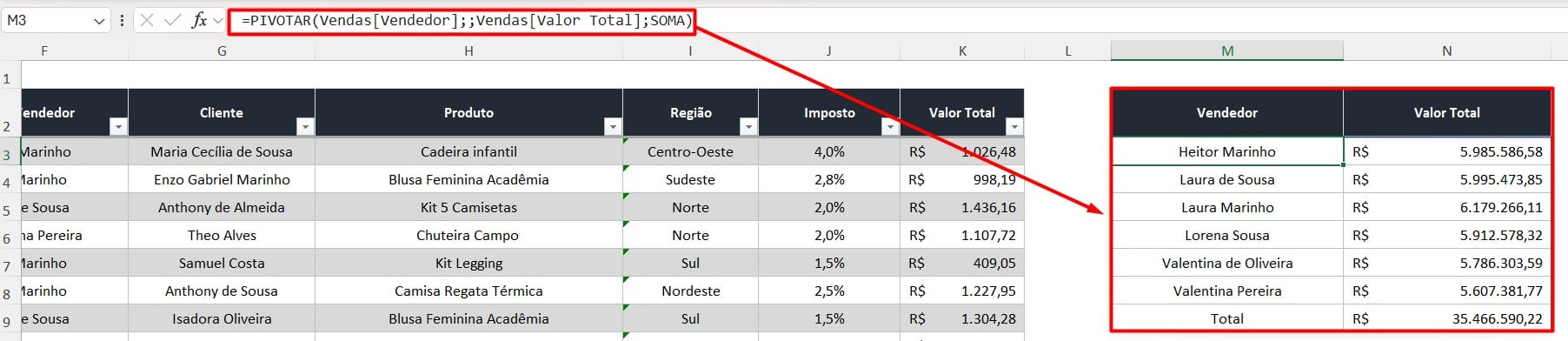
No entanto, caso você acrescente mais valores de vendas na tabela, automaticamente, a função PIVOTAR irá trazer os dados atualizados.
Portanto, com as dicas acima, você poderá utilizar a função PIVOTAR e conseguir o resumo de vendas de maneira mais prática e rápida.
Curso de Excel Completo: Do Básico ao Avançado.
Quer aprender Excel do Básico ao Avançado, passando por Dashboards? Clique na imagem abaixo e saiba mais sobre este Curso de Excel Completo.
Por fim, deixe seu comentário sobre se gostou deste post tutorial e se você irá usar essas técnicas em suas planilhas de Excel. E você também pode enviar a sua sugestão para os próximos posts. Até breve!